يعرض تطبيق Android النموذجي الإمكانات الأساسية للوصول إلى الجهاز والتحكّم فيه باستخدام واجهات برمجة التطبيقات Home لأنواع الأجهزة التي يتوافق معها.
بعد اكتمال تفويض الحساب واختيار بنية، يحمِّل تطبيق النموذج جميع الأجهزة المحلية المتوفّرة في تلك البنية. إذا كان الجهاز في غرفة، سيتم إدراجه ضمن تلك الغرفة. يتيح تطبيق النموذج أنواع الأجهزة التالية:
- ضوء درجة حرارة الألوان (التفعيل والإيقاف، السطوع)
- أداة استشعار الاتصال (حالة منطقية)
- الإضاءة الخافتة (تشغيل وإيقاف، السطوع)
- الإضاءة الموسّعة بالألوان (تشغيل وإيقاف، السطوع)
- مفتاح عام
- أداة استشعار تواجد الأفراد في المنزل
- تشغيل/إيقاف الإضاءة (تشغيل وإيقاف، السطوع)
- مفتاح تشغيل/إيقاف الإضاءة
- وحدة المكونات الإضافية للتشغيل/الإيقاف (تشغيل وإيقاف)
- أداة استشعار التشغيل/الإيقاف
الإجراءات على الأجهزة الحالية وعمليات التشغيل الآلي
يتألّف نموذج التطبيق من علامتَي تبويب، وهما الأجهزة وعمليات التشغيل الآلي. تقدّم كل علامة تبويب معلومات عن البنية وتسمح لك بتنفيذ المهام.
علامة التبويب "الأجهزة"
تعرض علامة التبويب الأجهزة (الشكل 1) الغرف في البنية (الحديقة الخلفية، والدور العلوي، والسفر) والأجهزة لكل غرفة، بالإضافة إلى حالة كل جهاز. لعرض السمات على جهاز أو تعديلها، انقر على اسم الجهاز. سينقلك هذا الإجراء إلى شاشة التحكّم في هذا الجهاز (الشكل 2).
لإضافة جهاز إلى البنية، انقر على إضافة جهاز من علامة التبويب الأجهزة (الشكل 1)، ثم اتّبِع التعليمات لإضافة جهاز باستخدام رمز استجابة سريعة أو بدونه.
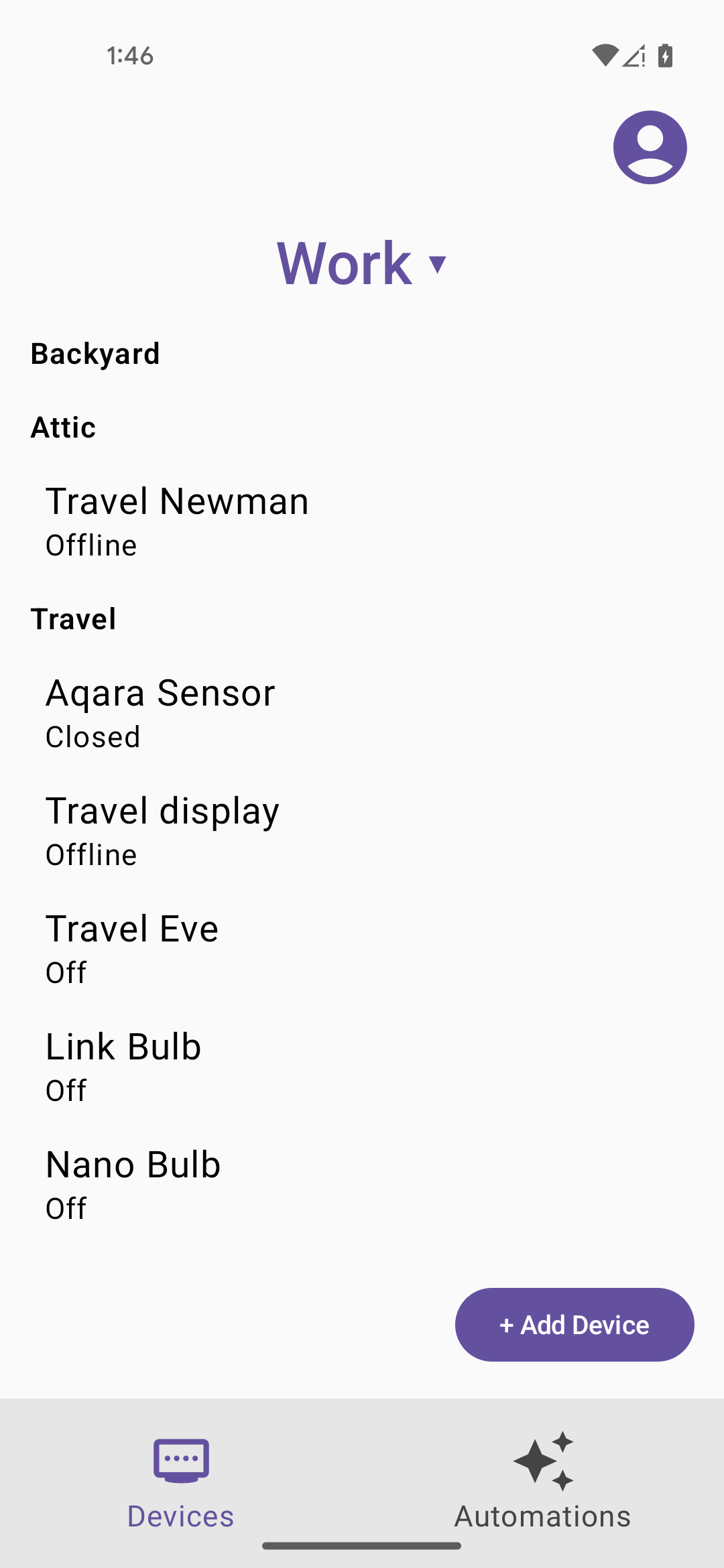
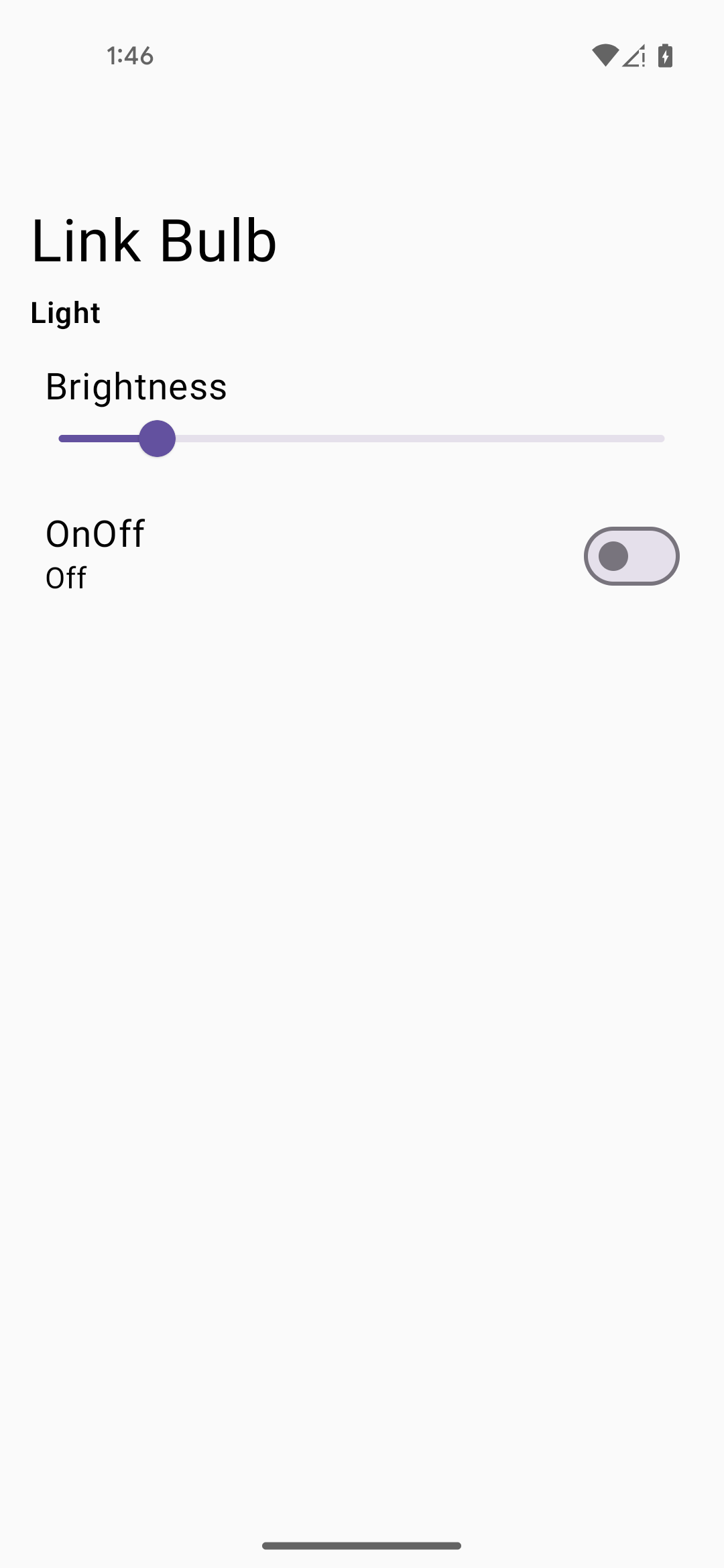
علامة التبويب "العمليات المبرمَجة"
تعرِض علامة التبويب عمليات التشغيل الآلي (الشكل 3) قائمة بجميع عمليات التشغيل الآلي لل البنية. يعرض كلّ إجراء مبرمَج إجراءات التفعيل والإجراءات. تتوفّر عدة مشغّلات إجراءات وإجراءات.
انقر على إحدى الإجراءات المبرمَجة للاطّلاع على تفاصيلها، كما هو موضّح في المثال بالشكل 4. في هذه الرؤية التفصيلية، يمكنك حذف عملية التشغيل الآلي أو تنفيذ عملية التشغيل الآلي يدويًا بدون الحاجة إلى بدء عملية التشغيل الآلي، شرط أن يكون زر تنفيذ يدويًا متوافقًا مع عملية التشغيل الآلي هذه.
في العرض التفصيلي لعملية التشغيل الآلي (الشكل 4)، يمكنك أيضًا تبديل قيمة الحقل
isActive لتفعيل عملية التشغيل الآلي أو إيقافها.
يحدّد حِزمة تطوير البرامج (SDK) قيمة الحقل isValid، وتكون القيمة false في حال حدوث مشكلة في توفّر الجهاز أو السمة أو مشكلة أخرى.
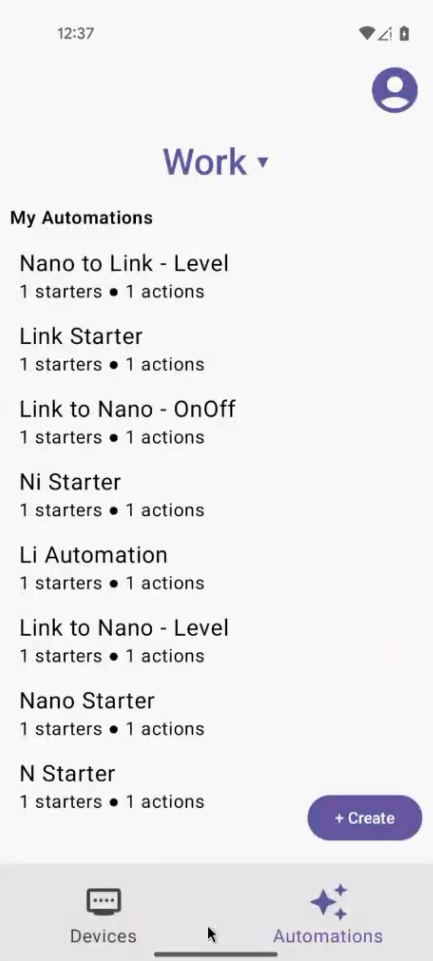
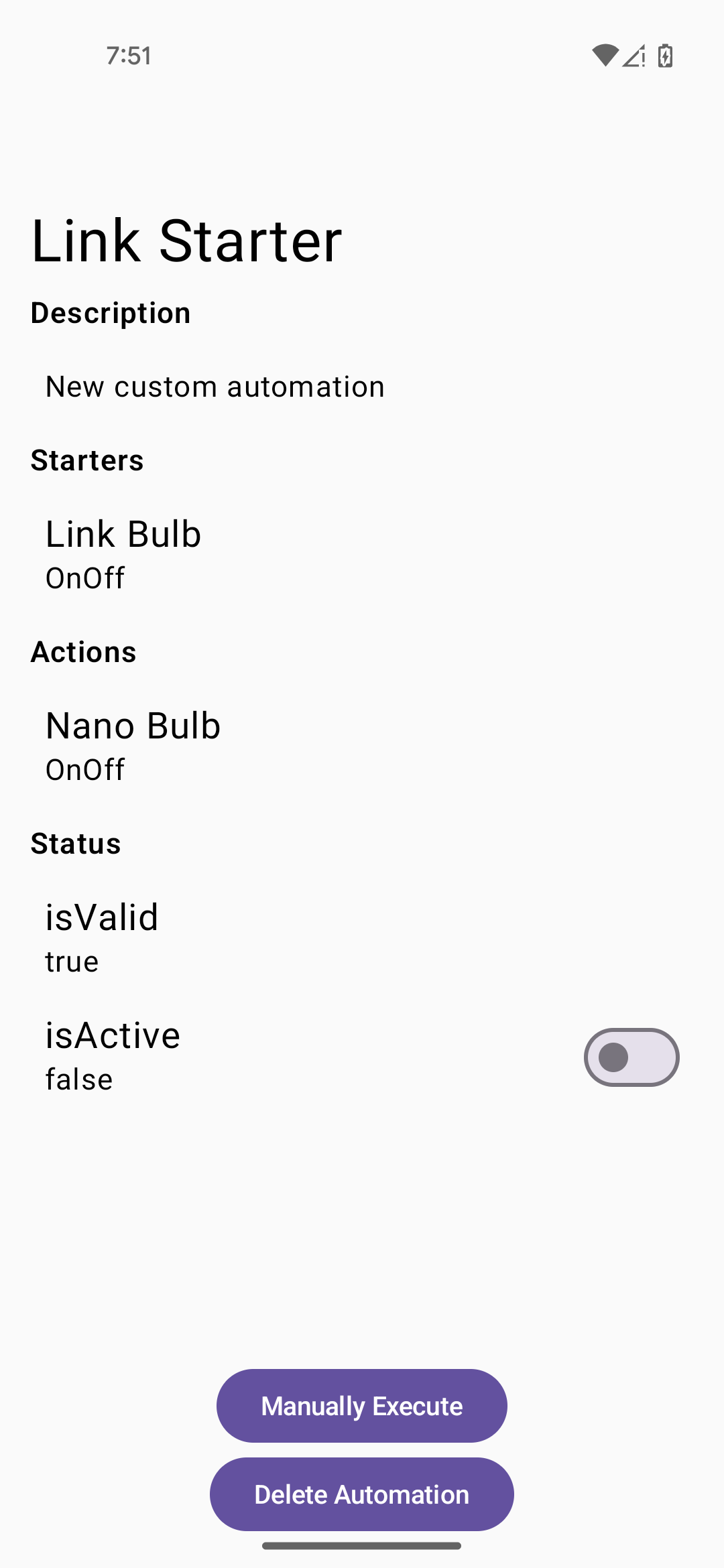
إنشاء عملية تشغيل آلي
لإنشاء عملية تشغيل آلي جديدة، انقر على الزر إنشاء من عرض قائمة عمليات التشغيل الآلي (الشكل 3). تظهر شاشة عملية التشغيل الآلي الجديدة (الشكل 5).
استخدِم الزرَّين +إضافة إجراء تفعيل و+إضافة إجراء (الشكل 5) لإضافة إجراء تفعيل وإجراء واحدَين أو أكثر إلى الإجراء المبرمَج. يعرض الشكلان 6 و7 مثالين لاختيار إجراء التفعيل والإجراء، على التوالي. بعد تحديد الخيارات وحفظ إجراء التفعيل أو الإجراء، سيظهر لك زرَّا تعديل إجراء التفعيل وإزالة إجراء التفعيل للإجراء التفعيل (وتعديل الإجراء وإزالة الإجراء للإجراء). يمنحك ذلك فرصة تعديل إجراء التفعيل أو الإجراء أو إزالته قبل حفظ عملية التشغيل الآلي نفسها.
عند الانتهاء من إضافة إجراءات التفعيل والإجراءات، يمكنك الرجوع إلى شاشة عملية التشغيل الآلي الجديدة والنقر على إنشاء عملية التشغيل الآلي (الشكل 8).
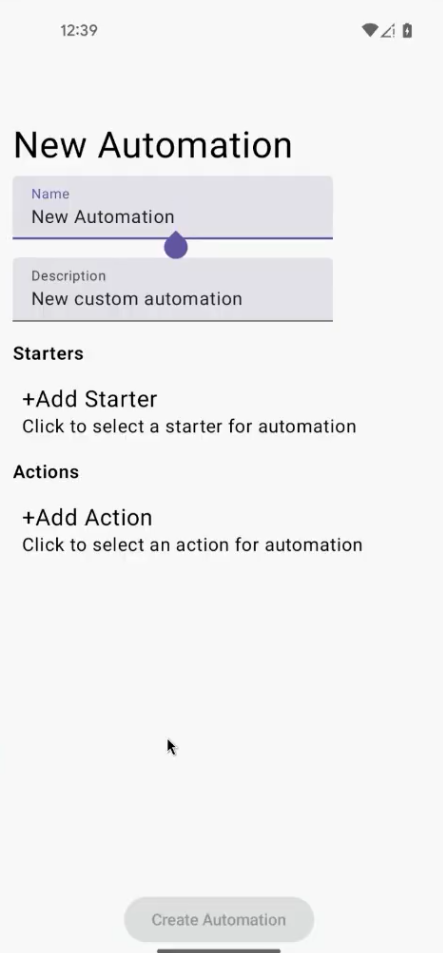
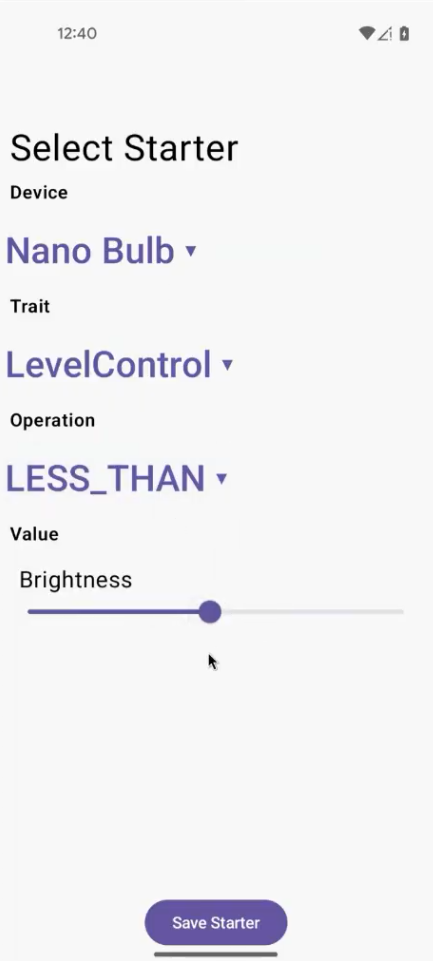
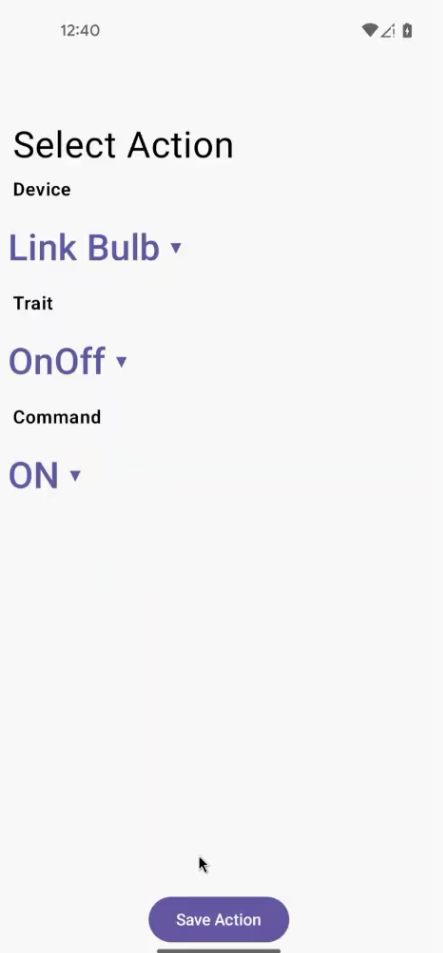
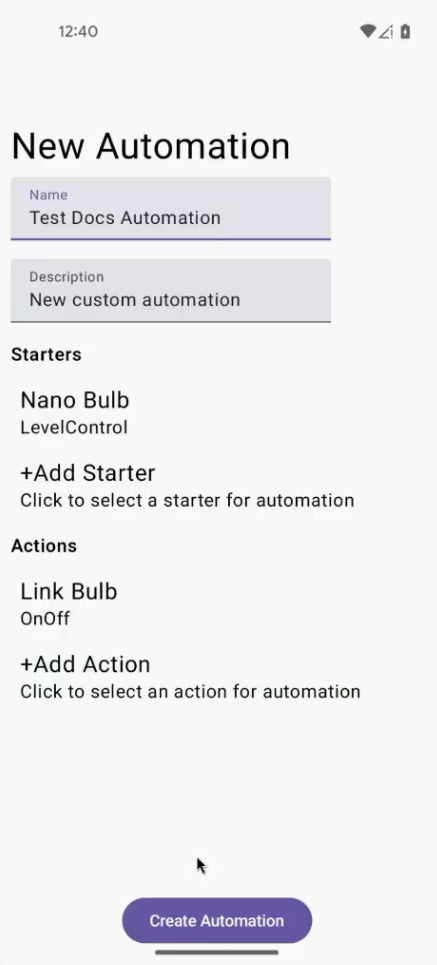
تحديد المشاكل وحلّها
يعرض التطبيق رسائل مربّعات الحوار لبعض الأحداث الشائعة التي قد تحدث.
راجِع سجلّات adb للحصول على معلومات عن كيفية حلّ
هذه الأحداث.
إذا واجهت مشاكل في استخدام النموذج، يُرجى الاطّلاع على مقالة تحديد المشاكل وحلّها في Android.

